element fire


| PINUCCIA | CLAUDIA | TATI | MARY LOU | KLEINE HEXE |
|---|---|---|---|---|

 |
/ | / | / |  |
|
Dieses Tutorial ist für PSP X9 geschrieben, geht aber auch mit anderen
Versionen. DAS COPYRIGHT DES TUTORIALS LIEGT GANZ ALLEINE BEI MIR. DIE TUBE IST VON MIR SELBST GENERIERT. BITTE RESPEKTIERT DAS DANKESCHÖN. |
| Zubehör und Material |
1 Tube deiner Wahl |
| Filter und Instruktionen |
 &<Bkg Kaleidoscope AP 01[Innovations] - Lines-SilverLinning Eye Candy 5:Impact Filter Unlimited 2.0 Flaming Pear - Glitterato Graphics Plus Simple  Per Doppelklick installierst du dir das Alien Skin Filter Setting Document. Den &<Bkg Kaleidoscope Filter importiere dir in den Filter Unlimited 2.0
Das ist das erste Tutorial von der Bilder Serie, die 5 Elemente
|
Vordergrundfarbe = VGF
Hintergrundfarbe = HGF
Farbverlauf = FV
Zauberstab = ZST
| PUNKT 1 |
|
Öffne dir erst einmal die Masken, danach die
Datei LA_SIG 147 und deine Personentube.
Jetzt öffne dir die Datei LA_FARBEN und schieb
sie hoch in die rechte Ecke von deinem PSP. gehe zu LA_FARBEN, drücke die Taste F (das ist der Farbeimer, achte darauf das der Auswahlmodus auf RGB Wert steht) und fülle die Ebene Farbe 2 damit. Nun suche dir eine andersfarbige mittlere Farbe aus deiner Tube heraus, damit füllst du die Ebene Farbe 3. Jetzt suche dir wieder einen anderen Farbton aus deiner Tuben, ein hellen, das wird Farbe 4. Zu guter Letzt, eine noch hellere Farbe aussuchen passend zur Farbe 4, das
wird Farbe 5. Wenn ich z.B. nimm Farbe 3 schreibe, weißt du was du anklicken musst.
|
| PUNKT 2 |
|
VGF stelle nun auf Farbe 5 und
HGF auf Farbe 2. Mit der HGF folgenden FV erstellen. 
Effekte - Plugins - I.C.NET Software - Filter Unlimited 2.0 
Gehe erneut zu dem Filter &<Bkg Kaleidoscope, nun klicke auf 4 QFlip ZBottom R |
| PUNKT 3 |
|
VGF auf Farbe 3 stellen und eine neue Rasterebene hinzufügen. Fülle sie mit der VGF. Ebenen - Neue Maskenebene - Aus Bild 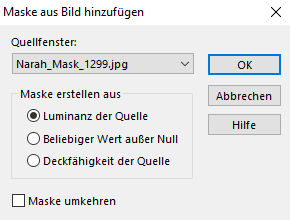
Ebenen - Zusammenführen - Gruppe zusammenfassen. Duplizieren. Bild - Spiegeln - Vertikal spiegeln. |
| PUNKT 4 |
|
VGF auf Farbe 5 stellen. Neue Rastereben hinzufügen. Gehe zu deinem FV und mach das Häkchen raus bei Umkehren alles andere bleibt gleich. Fülle die Rasterebene nun mit dem umgekehrten FV. Effekte - Plugins - I.C.NET Software - Filter Unlimited 2.0 - &<Bkg Kaleidoscop - 4 QFlip ZBottom L Effekte - Plugins - Simple - Zoom Out and Flip Ebenen - Neue Maskenebene - Aus Bild 
Ebenen - Zusammenführen - Gruppe zusammenfassen. Effekte - 3D Effekte - Schlagschatten, Schattenfarbe ist Farbe 2 
Mischmodus auf Dunkle Farbe stellen. Ebenen - Zusammenführen - Sichtbar zusammenfassen |
| PUNKT 5 |
Effekte - Plugins - AP 01[Innovations] - Lines-SilverLinning

Kopiere dir nun einen von den LA_HG Flames ... Hintergründen und füge ihn als neue Ebene in dein Bild ein. |
| PUNKT 6 |
|
Neue Rasterebene hinzufügen. Auswahl - Auswahl laden/speichern - Auswahl aus Alpha-Kanal laden, Auswahl #1 Effekte - Plugins - Flaming Pear - Glitterato 
Auswahl aufheben. Diesen Schatten anwenden, Farbe bleibt nach wie vor Farbe 2
Schiebe den Kopf in die rechte untere Ecke, achte darauf das es schön mit den unteren und rechten Rand abschließt.
(Zoome dir dein Bild größer, zur besseren Ansicht) |
| PUNKT 7 |
|
Neue Rasterebene hinzufügen. Auswahl - Auswahl laden/speichern - Auswahl aus Alpha-Kanal laden, Auswahl #2 Fülle die Auswahl mit deiner Farbe 5. Auswahl aufheben. Schatten von vorhin anwenden, nur das du die Farbe in Farbe 5 umänderst. Kopiere dir nun die Datei LA_Text Element und füge sie als neue Ebene in dein Bild ein. Effekte - Bildeffekte - Versatz 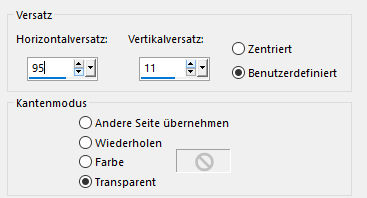
Mischmodus auf Überzug stellen |
| PUNKT 8 |
|
Kopiere dir nun eine der LA_Lava ... Tuben, als neue Ebene in dein Bild einfügen.
Verschiebe es in den Rauten-Rahmen wie es dir gefällt.
|
| PUNKT 9 |
|
Kopiere dir nun einen von den LA_Fire Side HG ...
Hintergründen und füge ihn als neue Ebene in dein Bild ein. Verschiebe ihn auf die Linke Seite, ca. so, siehe Bild 
|
| PUNKT 10 |
|
Kopiere dir die Tube LA_sym fire und füge sie als neue Ebene in dein Bild. Effekte - Bildeffekte - Versatz 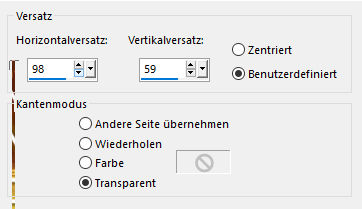
Mischmodus auf Überzug stellen, DUPLIZIEREN. |
| PUNKT 11 |
Kopiere dir nun eines der LA_Flames ... Tuben, in dein Bild einfügen und auf das Feuer Symbol schieben, siehe Bild

DUPLIZIEREN, Mischmodus auf Hartes Licht stellen. |
| PUNKT 12 |
|
Stelle deine VGF nun auf Farbe 3
und deine HGF auf Farbe 4. Mit der HGF folgenden FV erstellen 
Aktiviere dein Textwerkzeug und schreibe mit der Schriftart electrical, oder welche immer du nehmen möchtest, das Wort Fire oder Feuer mit dem FV. Es sollte nicht zu Groß werden, ich nehme z.B. Größe 10. Danach klicke rechts in die Rasterebene, Ebenen - In Rasterebene umwandeln. Schatten hinzufügen, Farbe ist weiterhin Farbe 2 
Nun wende diesen Schatten in Schwarz an 
Verschiebe nun das Wort mittig unter das Feuer Symbol 
|
| PUNKT 13 |
|
Kopiere dir nun den Brush LA_tiny brush 9, in dein Bild einfügen. Drücke die Taste K und schiebe den Brush in die rechte obere Ecke, siehe Bild 
Nun den Brush la_Text brush fire, kopiere und einfügen, in die rechte untere Ecke verschieben 
Taste M drücken. Schatten hinzufügen, Farbe ist wieder Farbe 2
|
| PUNKT 14 |
|
VGF stelle auf Farbe 2,
HGF auf Farbe 3, die HGF stelle wieder auf den Modus Farbe. Neue Rasterebene hinzufügen. Lade dir aus dem Alpha-Kanal die Auswahl #4 Fülle mit der VGF die Auswahl. Auswahl aufheben. Effekte - Plugins - Alien Skin Eye Candy 5: Impact - Glass, wende LA_Glass 16 an Neue Rasterebene hinzufügen. Lade dir jetzt aus dem Alpha-Kanal die Auswahl #5 Fülle mit der HGF die Auswahl. Auswahl aufheben. |
| PUNKT 15 |
|
VGF auf Weiß stellen.
Neue Rasterebene hinzufügen und mit Weiß füllen. Ebenen - Neue Maskenebene - Aus Bild
|
| PUNKT 16 |
|
Gehe nun zu deiner Personen Tube,
Bild - Größe ändern, verkleinern auf eine Höhe von ca. 600 Pixel, kommt auf die Tube an die du verwendest.
Kopieren und als neue Ebene in den Bild einfügen. Ziemlich knapp an den linken Rand schieben. |
| PUNKT 17 |
|
Bleibe auf der Schattenebene. VGF stelle auf Farbe 5 Neue Rastereben hinzufügen und mit der VGF füllen. Ebenen - Neue Maskenebene - Aus Bild
|
| PUNKT 18 |
|
Bild - Rand hinzufügen,
symmetrisch. 2 Pixel in Farbe 2 6 Pixel in Farbe 3 2 Pixel in Farbe 2 45 Pixel in Weiß Mit dem ZST markieren (Randschärfe und Toleranz müssen auf 0 stehen). Stelle deine VGF nun auf Farbe 2 und deine HGF auf Farbe 3. Mit der HGF folgen FV erstellen
Effekte - Plugins - Graphics Plus - Cross Shadow, mit der Standard Einstellung. Auswahl - Umkehren und diesen Schatten mit Schwarz anwenden
|
| PUNKT 19 |
|
Neue Rasterebene hinzufügen
Auswahl - Umkehren. Kopiere dir nun den selben HG von den LA_HG Flames ... den du auch in deinem Bild verwendest hast. Bearbeiten in eine Auswahl einfügen Mischmodus auf Überbelichten stellen. Auswahl aufheben. Rand hinzufügen,
2 Pixel in der Farbe 2
|
Ich hoffe das Tutorial hat dir gefallen und das basteln, Spaß gemacht.








